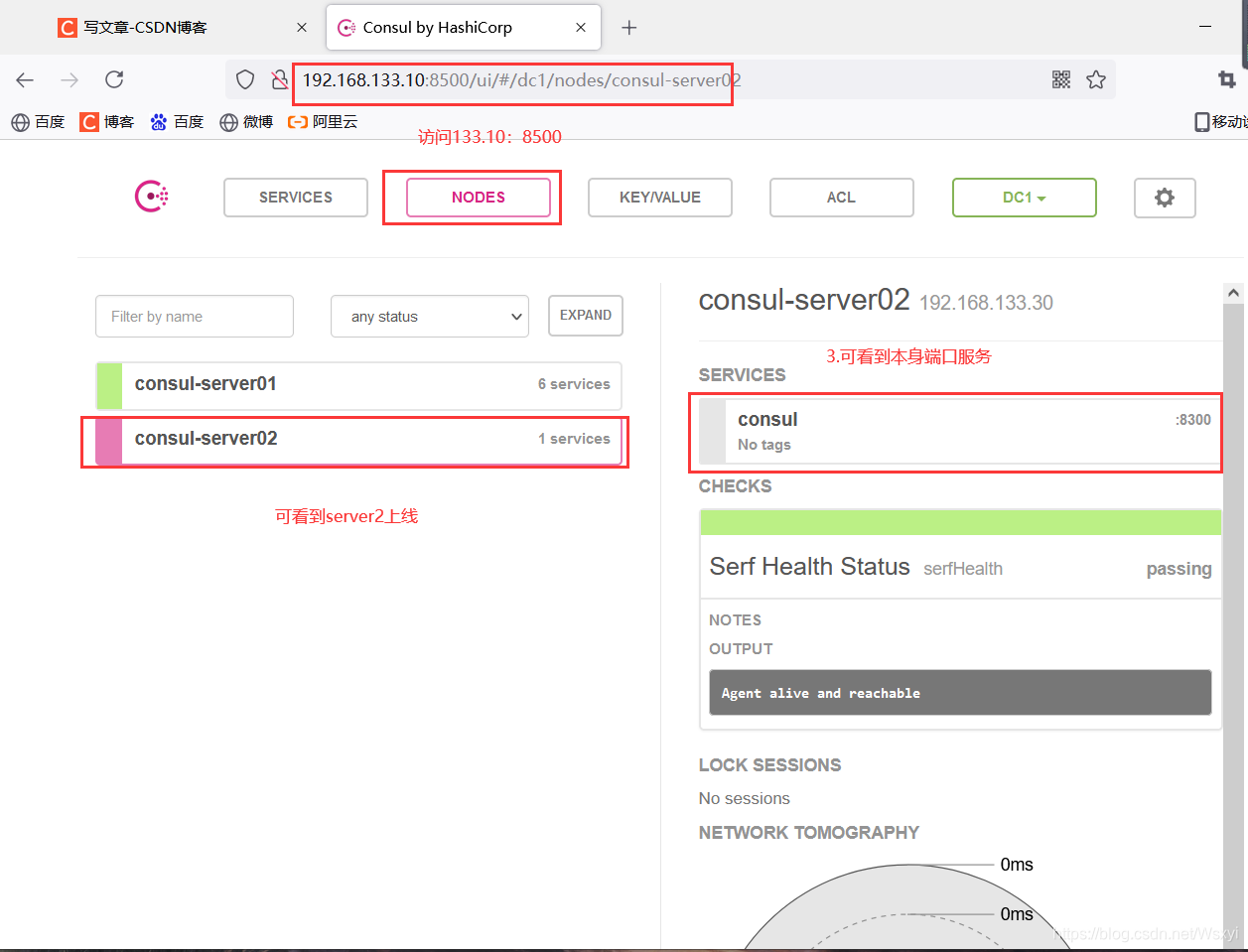一.consul
1.概述
Consul是HashiCorp公司推出的开源工具,Consul由Go语言开发,部署起来非常容易,只需要极少的可执行程序和配置文件,具有绿色、轻量级的特点。
Consul是分布式的、高可用的、可横向扩展的用于实现分布式系统的服务发现与配置。
2.特性
支持健康检查、允许存储键值对
基于Golong语言,可移植性强
支持ACL访问控制
服务注册与发现(主要功能),提供HTTP和DNS两种发现方式
健康检查,支持多种协议,HTTP、TCP等
Key/Value存储
支持多数据中心
基于Golong语言,可移植性强
支持ACL访问控制
与Docker等轻量级容器可无缝配合
二.consul-template
1.概述
Consul-Template是一个守护进程,用于实时查询Consul集群信息
Consul-Template可以更新文件系统上任意数量的指定模板,生成配置文件
更新完成以后,可以选择运行shell命令执行更新操作,重新加载Nginx。
Consul-Template可以查询Consul中的服务目录、Key、Key-values等。
这种强大的抽象功能和查询语言模板可以使Consul-Template特别适合动态的创建配置文件。
2.registrator作用
一个由Go语言编写的,针对docker使用的,可以用于检测容器状态,自动注册和注销docker容器的服务到服务配置中心。目前支持Consul、Etcd和SkyDNS2。
三.consul集群搭建环境
实验环境
| 主机 | 操作系统 | IP地址 | 主要软件及版本 |
|---|---|---|---|
| consul | centos7 | 192.168.133.10 | Docker 、Consul、Consul-template |
| registrator | centos7 | 192.168.133.20 | Docker、registrator |
实验需求
实现单机网络下容器与容器之间互通
使用Docker compose创建容器
搭建consul服务实现自动发现和更新
- 需要准备两台docker
1.安装consul
consul:192.168.133.10
mkdir /root/consul
cd /root/consul
//放入安装包
unzip consul_0.9.2_linux_amd64.zip
mv consul /usr/bin
consul agent \
-server \
-bootstrap \
-ui \
-data-dir=/var/lib/consul-data \
-bind=192.168.133.10 \
-client=0.0.0.0 \
-node=consul-server01 &> /var/log/consul.log &
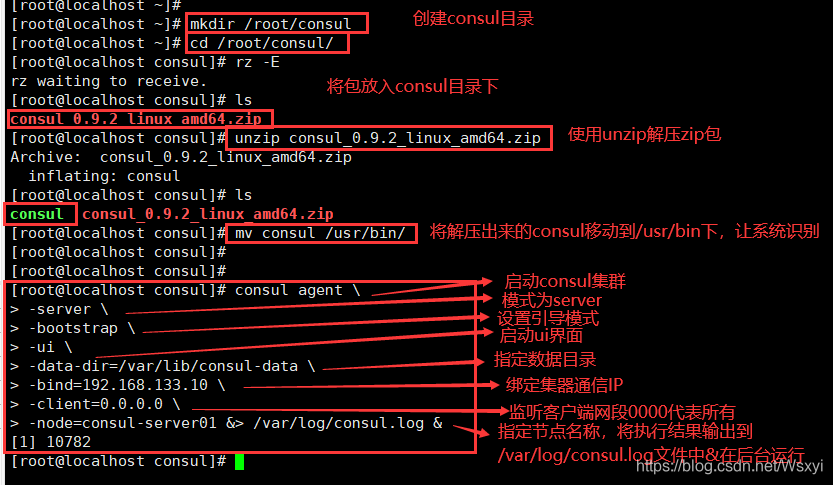
1)查看集群信息
consul members
consul info | grep leader
这里查询到的8300端口用于集群内数据的读写和复制
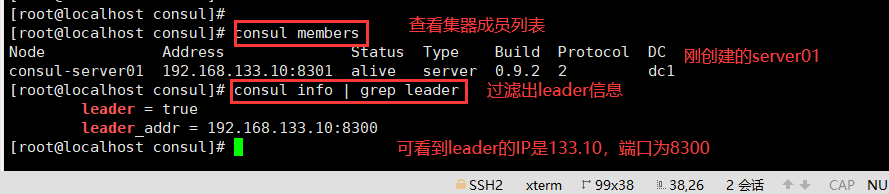
2)通过httpd api获取集群信息
curl 127.0.0.1:8500/v1/status/peers //查看集群server成员
curl 127.0.0.1:8500/v1/status/leader //集群Raf leader
curl 127.0.0.1:8500/v1/catalog/services //注册的所有服务
curl 127.0.0.1:8500/v1/catalog/nginx //查看nginx服务信息
curl 127.0.0.1:8500/v1/catalog/nodes //集群节点详细信息
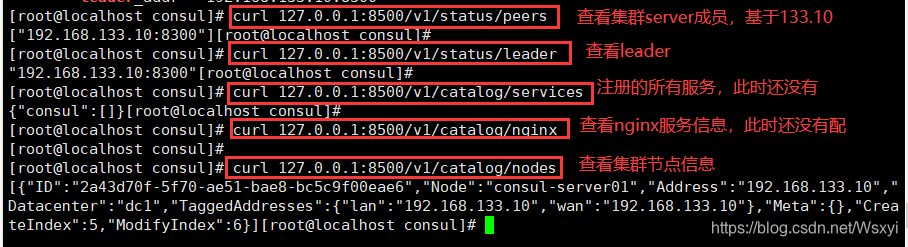
3)端口作用
netstat -natp |grep consul
这5个端口的作用:
8300:集群内数据的读写和复制
8301:单个数据中心gossip协议通讯
8302:跨数据中心gossip协议通讯
8500:提供获取服务列表、注册服务、注销服务等HTTP接口;提供UI服务
8600:采用DNS协议提供服务发现功能
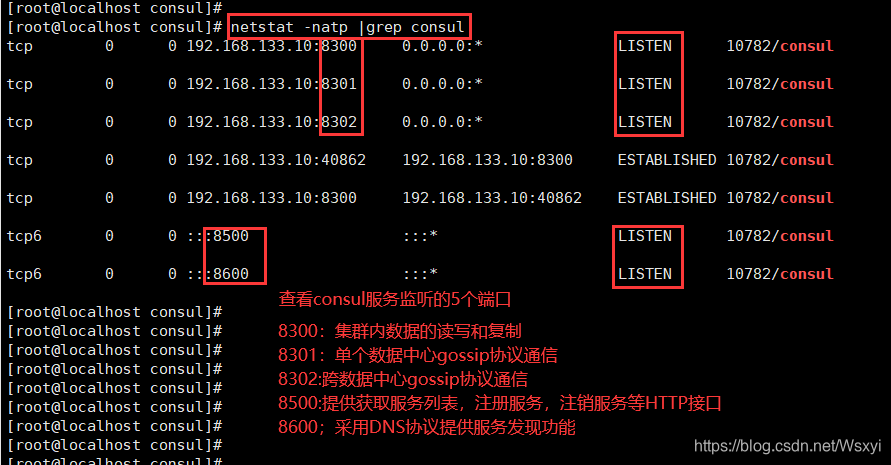
2.配置client部署
192.168.133.20
1)安装Gliderlabs/Registrator
docker run -d \
--name=registrator \
--net=host \
-v /var/run/docker.sock:/tmp/docker.sock \
--restart=always \
gliderlabs/registrator:latest \
-ip=192.168.133.20 \
consul://192.168.133.10:8500
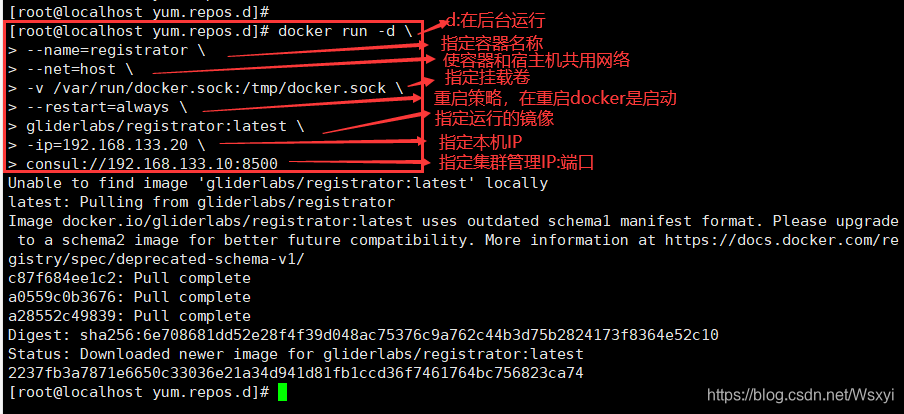
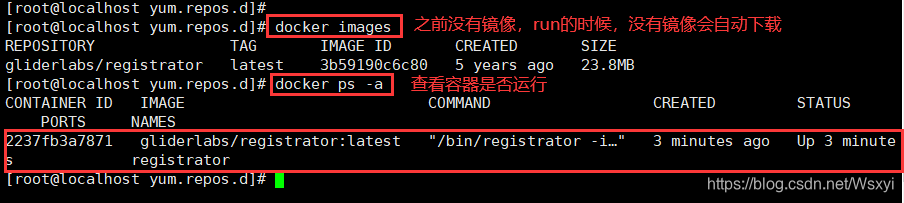
2)测试服务发现功能是否正常
docker run -itd -p:81:80 --name test-01 -h test01 nginx
docker run -itd -p:82:80 --name test-02 -h test02 nginx
docker run -itd -p:91:80 --name test-03 -h test03 httpd
docker run -itd -p:92:80 --name test-04 -h test04 httpd
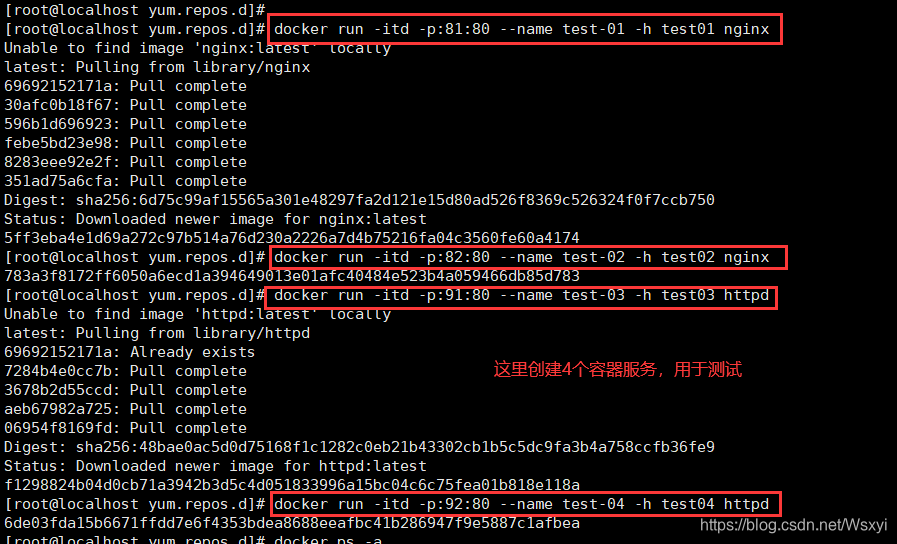
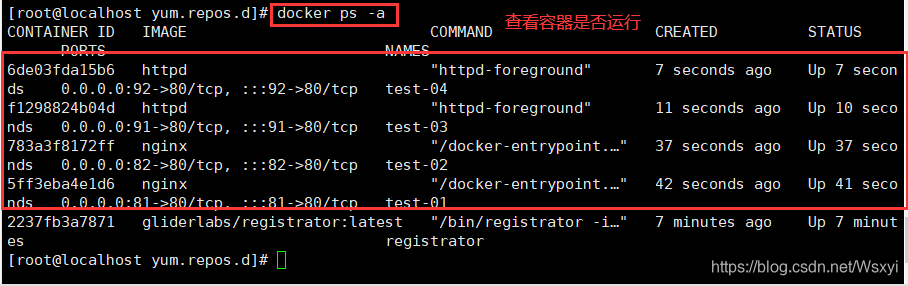
3.验证http和nginx服务是否注册到consul
- 浏览器输入http://192.168.133.10:8500,“单击NODES”,然后单击“consurl-server01”,会出现5个服务
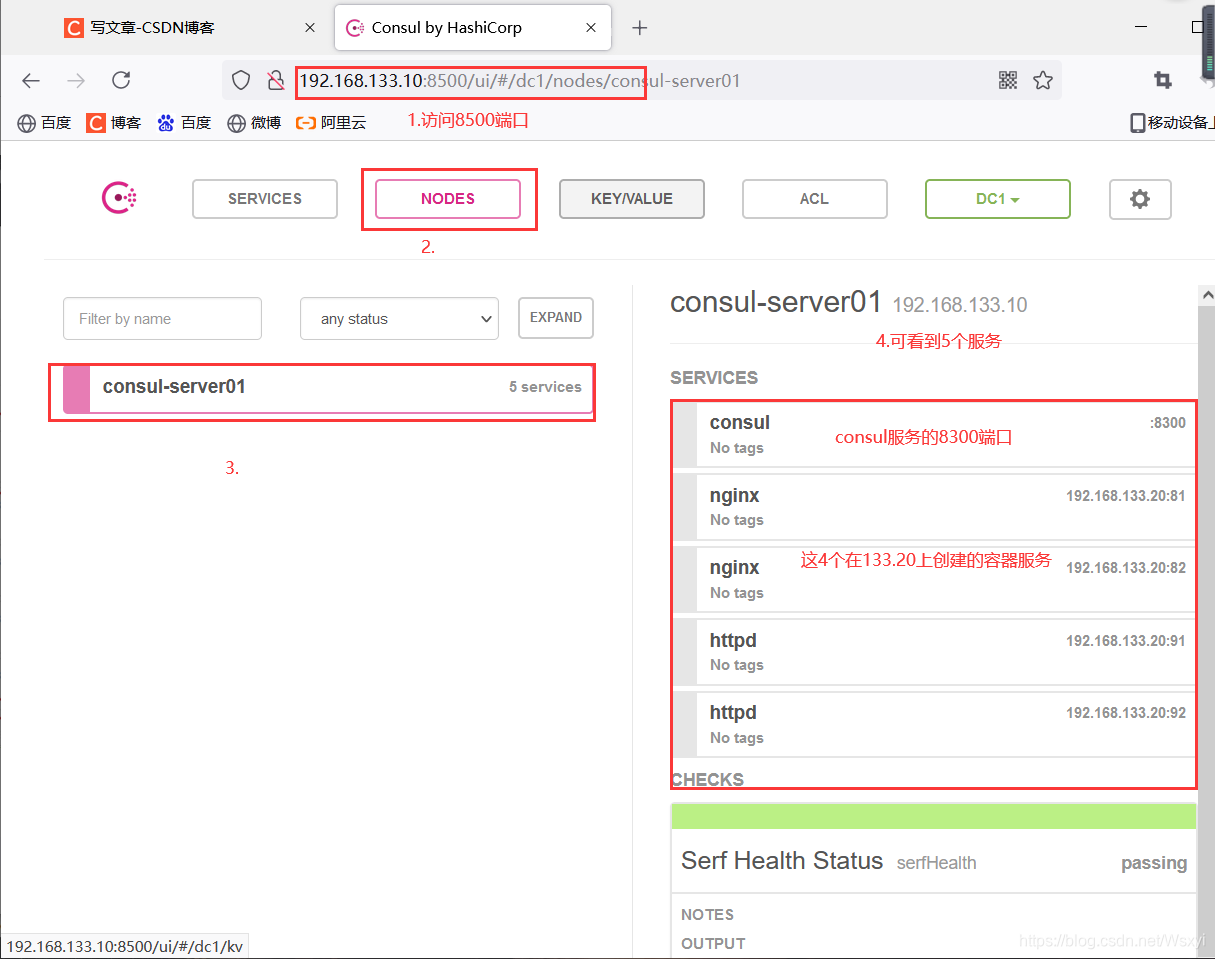
consul:192.168.133.10
curl 127.0.0.1:8500/v1/catalog/services

4.安装consul-template
consul:192.168.133.10
unzip consul-template_0.19.3_linux_amd64.zip
mv consul-template /usr/bin/
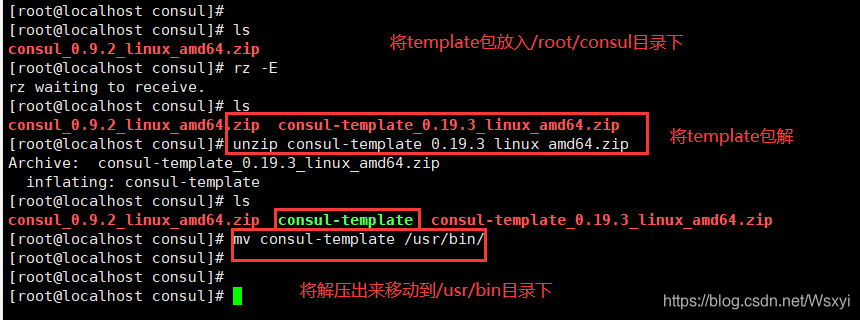
5.准备template nginx模板文件
consul:192.168.133.10
vim /root/consul/nginx.ctmpl
upstream http_backend {
{
{
range service "nginx"}}
server {
{
.Address}}:{
{
.Port}};
{
{
end}}
}
server {
listen 81;
server_name localhost 192.168.133.10;
access_log /var/log/nginx/nginx01-access.log;
index index.html index.php;
location / {
proxy_set_header HOST $host;
proxy_set_header X-Real-IP $remote_addr;
proxy_set_header Client-IP $remote_addr;
proxy_set_header X-Forwarded-For $proxy_add_x_forwarded_for;
proxy_pass http://http_backend;
}
}
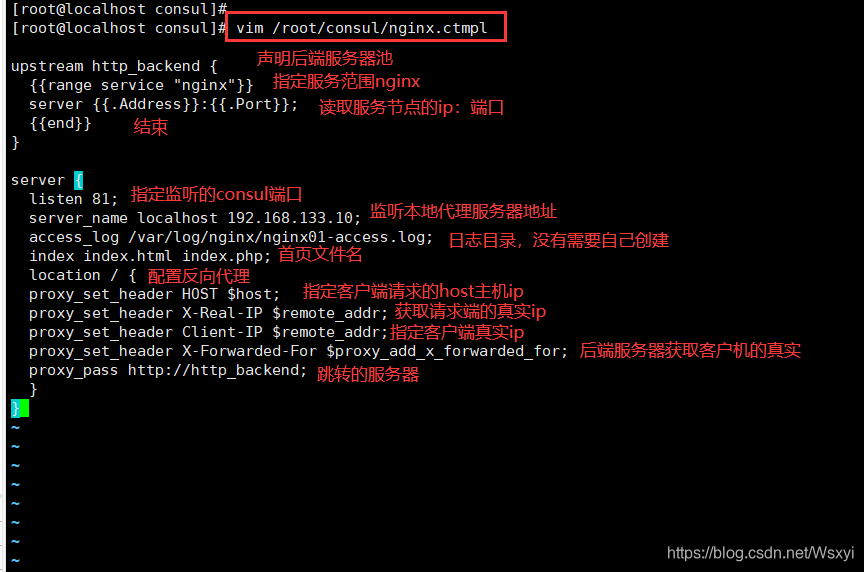
6.部署nginx
consul:192.168.133.10
- 编译安装nginx
yum install -y gcc pcre-devel zlib-devel
cd /opt
tar zxvf nginx-1.12.0.tar.gz
cd nginx-1.12.0/
./configure --prefix=/usr/local/nginx
make && make install
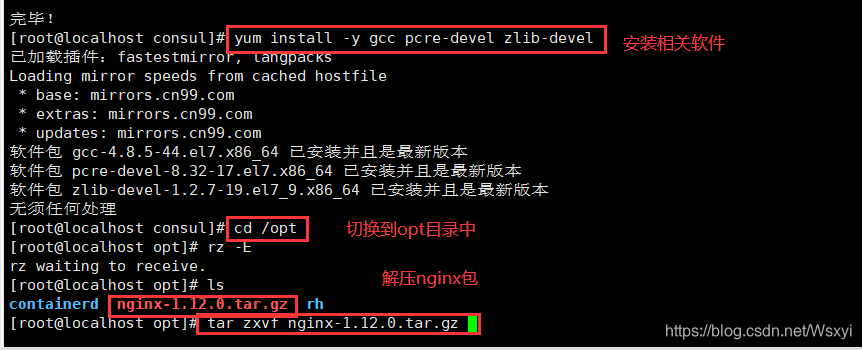


1)配置nginx
vim /usr/local/nginx/conf/nginx.conf
http {
include mime.types;
include vhost/*.conf; //添加虚拟主机目录
default_type application/octet-stream;
//创建虚拟主机目录
mkdir /usr/local/nginx/conf/vhost
//创建日志文件目录
mkdir /var/log/nginx
//启动nginx
/usr/local/nginx/sbin/nginx
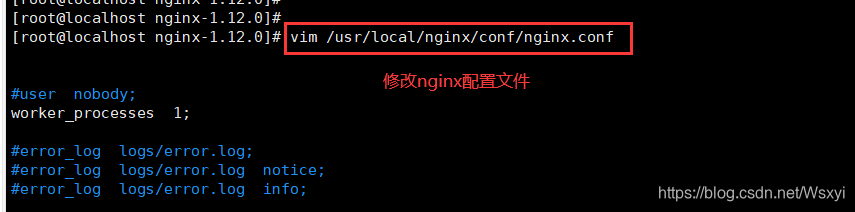
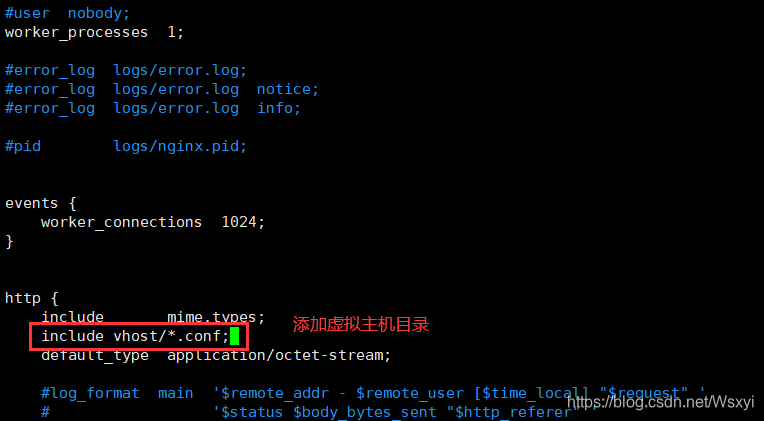
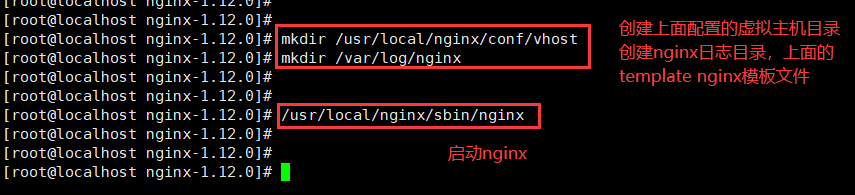
7.启动template
consul:192.168.133.10
consul-template -consul-addr 192.168.133.10:8500 \
-template "/root/consul/nginx.ctmpl:/usr/local/nginx/conf/vhost/nginx01.conf:/usr/local/nginx/sbin/nginx -s reload" \
--log-level=info
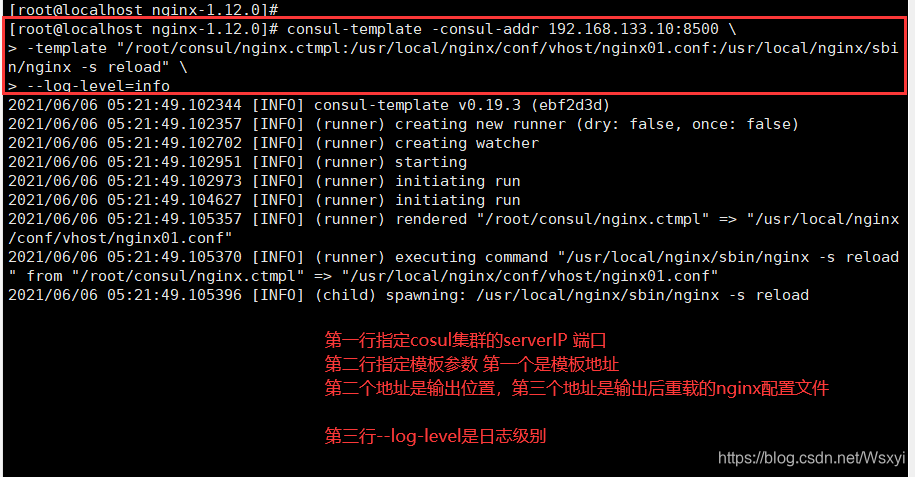
1)重新开一个consul终端用于测试
cat /usr/local/nginx/conf/vhost/nginx01.conf
upstream http_backend {
server 192.168.133.20:81;
server 192.168.133.20:82;
server {
listen 81;
server_name localhost 192.168.133.10;
access_log /var/log/nginx/ljj-access.log;
index index.html index.php;
location / {
proxy_set_header HOST $host;
proxy_set_header X-Real-IP $remote_addr;
proxy_set_header Client-IP $remote_addr;
proxy_set_header X-Forwarded-For $proxy_add_x_forwarded_for;
proxy_pass http://http_backend;
}
}
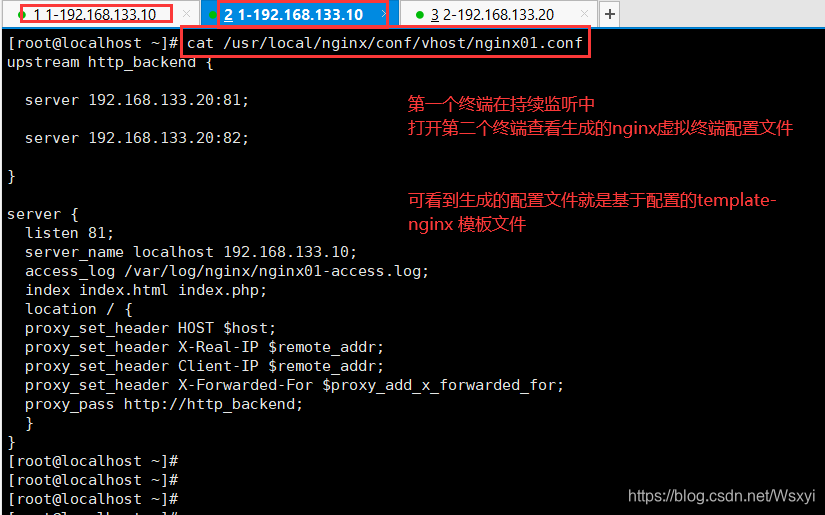
8.测试
增加一个nginx容器节点,测试服务发现及配置更新功能
客户端:192.168.133.20
- 在registrator服务端注册
docker run -itd -p:83:80 --name test-05 -h test05 nginx
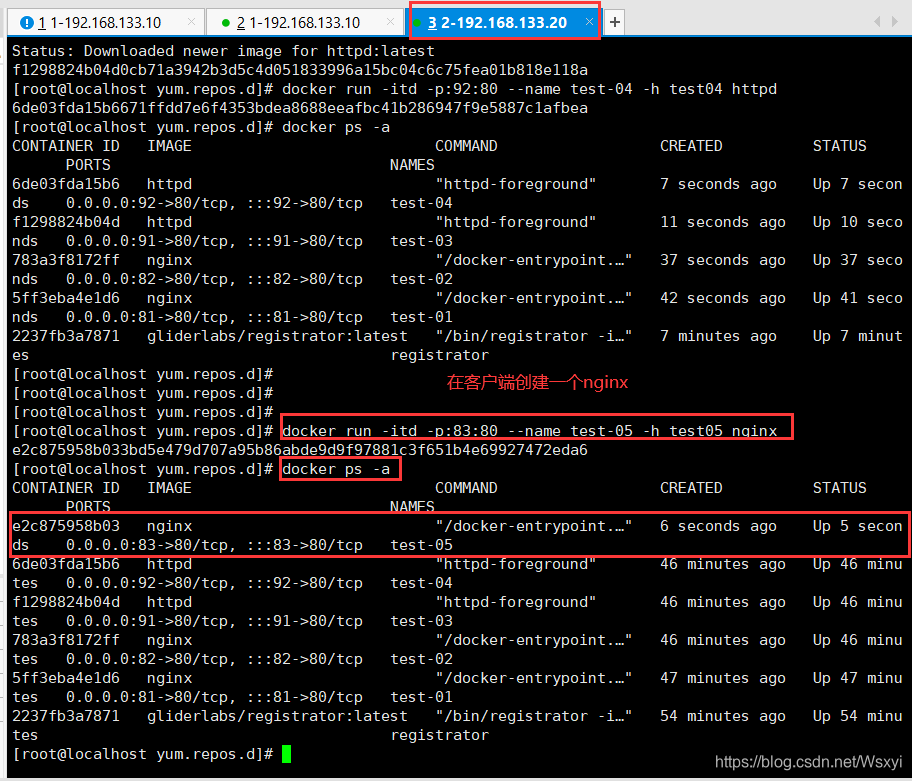
consul:192.168.133.10
- 在consul服务器监控装填会有提示自动更新
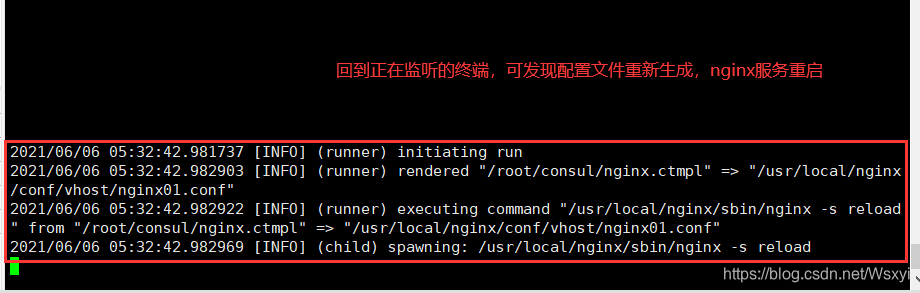
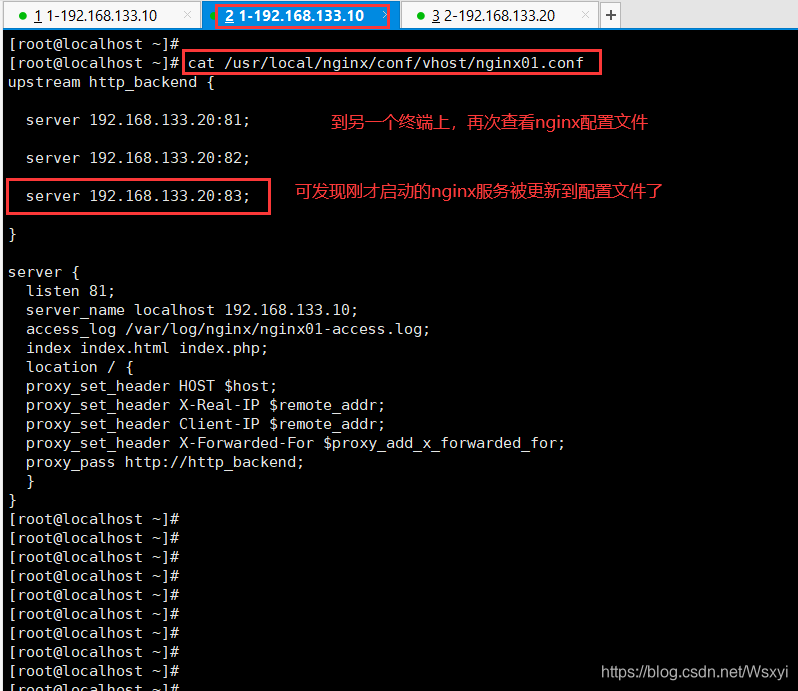

1)查看三台nginx容器日志,请求正常沦陷到各个节点上
client:192.168.133.20
docker logs -f test-01
docker logs -f test-02
docker logs -f test-05
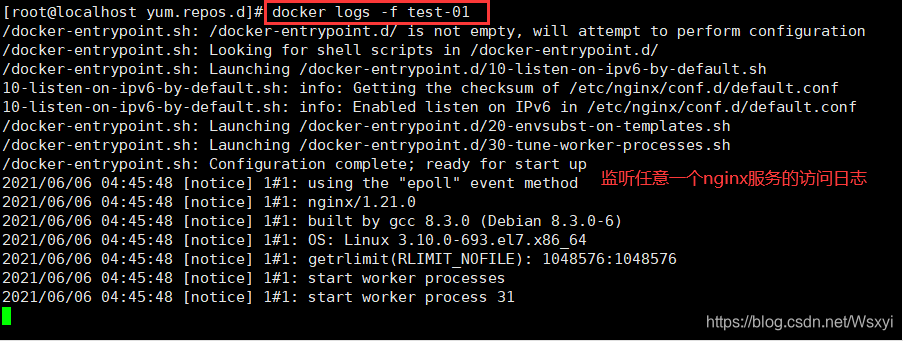
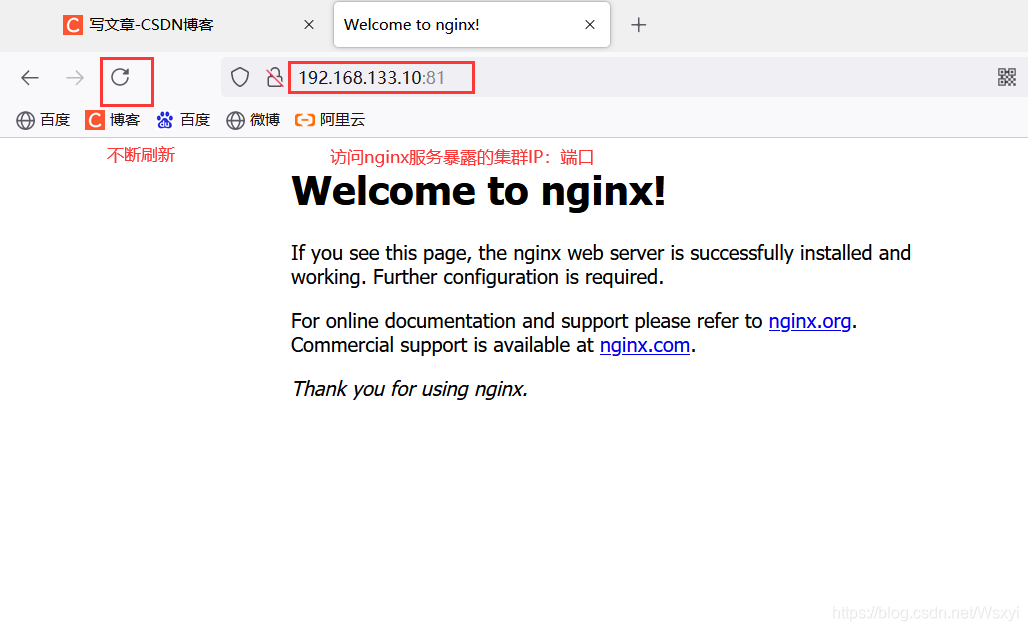
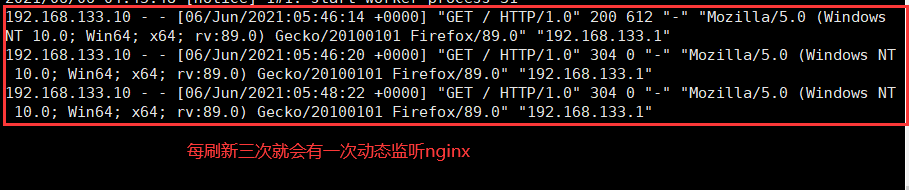
9.部署consul多节点
192.168.133.30
- 添加一台已有docker环境的服务器192.168.163.30/24加入已有的群集中
mkdir /root/consul
cd /root/consul
//放入安装包
unzip consul_0.9.2_linux_amd64.zip
mv consul /usr/bin
consul agent \
-server \
-bootstrap \
-ui \
-data-dir=/var/lib/consul-data \
-bind=192.168.133.30 \
-client=0.0.0.0 \
-node=consul-server02 \
-enable-script-checks=true \
-datacenter=dc1 \
-join 192.168.133.10 &> /var/log/consul.log &
#--------参数解释--------------------------------
-enable-script-checks=true:设置检查服务为可用
-datacenter:数据中心名称
-join:加入到已有的集群中
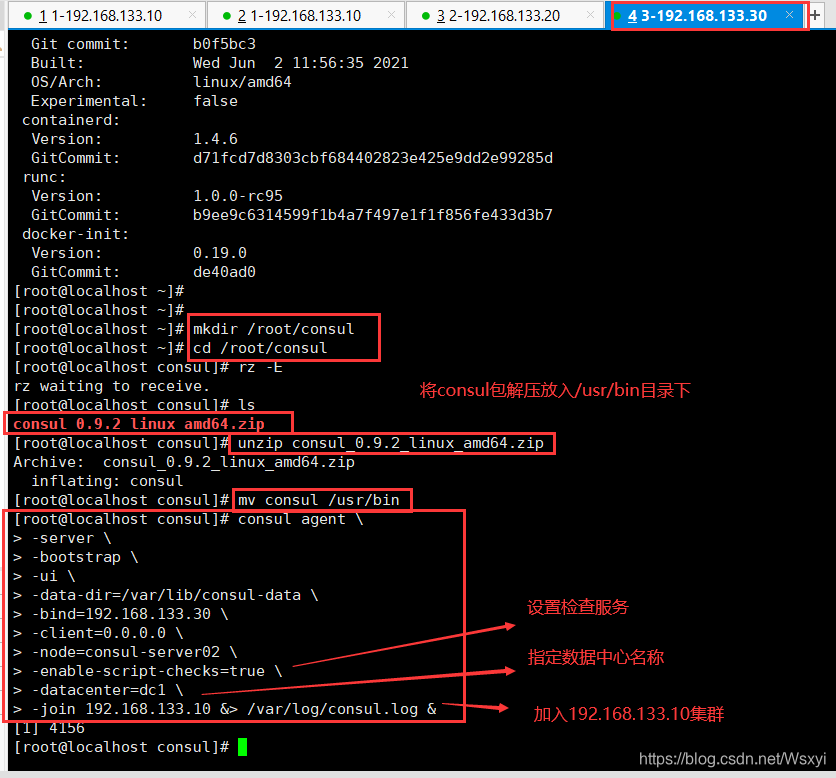
在consul:192.168.133.10或192.168.133.30上检查是否加入

验证: